Notfallkontakt auf dem iPhone hinzufügen
Mit dem iOS Notfallpass kannst Du schnell über einen Anruf oder eine SMS mit Deinem iPhone Hilfe rufen und Gesundheitsinformationen für Rettungskräfte hinterlegen. freenet zeigt Dir, wie es geht.
Mit dem iOS Notfallpass kannst Du schnell über einen Anruf oder eine SMS mit Deinem iPhone Hilfe rufen und Gesundheitsinformationen für Rettungskräfte hinterlegen. freenet zeigt Dir, wie es geht.
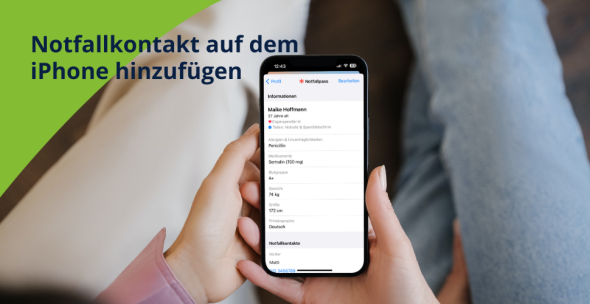
Wenn ein medizinischer Notfall eintritt, kommt es auf jede Sekunde an. Da trifft es sich sehr gut, dass Apple für seine Smartphones ein Feature entwickelt hat, mit dem Du schnell und einfach Hilfe rufen kannst. Im freenet Ratgeber erfährst Du, wie Du Deinen Notfallpass auf dem iPhone einrichten und verwenden kannst.
Einen Notfallkontakt richtest Du über die Health App auf Deinem iPhone ein. Ab dem iPhone 8 und neueren Modellen kannst Du den Notfallkontakt dann auf dem Sperrbildschirm anzeigen lassen. Auf dem iPhone 7 oder älteren Modellen ist dies nicht direkt möglich. Du kannst jedoch im Notfall den Notruf wählen und dann auf "Medizinischer Ausweis" klicken, um wichtige medizinische Informationen anzuzeigen.
So richtest Du Notfallkontakte auf dem iPhone ein:
Öffne die Health-App auf Deinem iPhone und tippe oben rechts auf Dein Profilbild.
Nun drückst Du die Option „Notfallpass“.
Als nächstes navigierst Du zum Bereich „Notfallkontakte“ und tippst auf das grüne Plus-Symbol neben „Notfallkontakt“ und speicherst die Kontaktdaten Deiner Notfallkontakte.
Zusätzlich kannst Du dort auch Gesundheitsdaten, wie Allergien, Deine Blutgruppe oder regelmäßig eingenommene Medikamente hinterlegen, auf die der Rettungsdienst in Deinem Notfallpass zugreifen kann.
Wichtig: Informiere die Person darüber, dass Du sie als Notfallkontakt ausgewählt hast, damit sie im Fall der Fälle nicht überrascht ist.
Wenn Du mit Deinem iPhone einen Notruf abgesetzt hast, werden Deine Notfallkontakte anschließend automatisch per SMS benachrichtigt und Dein aktueller Standort mit ihnen geteilt – auch dann, wenn die Funktion auf Deinem iPhone deaktiviert ist. Diese spezielle SOS-Ortung ist für 24 Stunden aktiviert. Du kannst sie aber auch vorzeitig beenden, indem Du in der Statusleiste Deines iPhones auf “SOS-Standort nicht mehr teilen” drückst.
Übrigens: Andere Nutzer – zum Beispiel Ersthelfer – können sich Deine Notfallkontakte auf dem Sperrbildschirm anzeigen lassen, wenn sie die Seitentaste fünfmal hintereinander drücken.
Um auf Nummer sicher zu gehen, solltest Du nicht nur einen Notfallkontakt auf Deinem iPhone erstellen, sondern am besten auch einen digitalen Notfallpass anlegen. Dort speicherst Du alle Daten, die dem Rettungsdienst bei der medizinischen Betreuung von Nutzen sein können, falls Du zum Beispiel nach einem schweren Unfall nicht ansprechbar sein solltest.
In Deinem persönlichen Notfallpass kannst Du neben Deinem Namen und Notfallkontakten unter anderem folgendes speichern:
Vorerkrankungen und medizinische Befunde
Allergien
Deine Blutgruppe
Dein Gewicht und Deine Größe
Außerdem kannst Du angeben, welche Medikamente Du regelmäßig einnimmst und in welcher Dosis
Um einen Notfallpass anzulegen, öffnest Du einfach die Health-App und tippst oben rechts auf Dein Profilbild. Anschließend drückst Du auf „Notfallpass“ und danach rechts oben auf „Bearbeiten“.
Mit dem iPhone 14 führte Apple sogar eine Unfallerkennung ein. Damit kann das iPhone einen schweren Autounfall erkennen. Es spielt dann einen Signalton ab und setzt nach 20 Sekunden automatisch einen Notruf ab. So erhältst Du auch Hilfe, wenn Du selbst nicht mehr ansprechbar bist.
Dein iPhone ist schon so alt, dass Du die praktischen Notfallfunktionen nicht nutzen kannst? Dann ist jetzt der richtige Zeitpunkt für ein neues Modell, wie das iPhone 15.
Du kannst auf Deinem iPhone einen oder mehrere Notfallkontakte hinzufügen, die benachrichtigt werden, sobald Du den Notruf wählst.
Dein Notfallkontakt kann außerdem Deinen aktuellen Standort verfolgen.
Über die Health-App auf Deinem iPhone kannst Du auch einen Notfallpass mit wichtigen Gesundheitsdaten erstellen. Auf den haben Rettungskräfte auch vom Sperrbildschirm aus Zugriff.
Der Notfallkontakt wird über die Health App in Deinem iPhone gespeichert und automatisch per SMS kontaktiert, wenn Du einen Notruf absetzt. Auch Dein Standort wird für 24 Stunden mit Deinem Notfallkontakt geteilt. Andere Nutzer, wie Ersthelfer, können auf Deine Notfallkontakte auch zugreifen, wenn Dein Handy gesperrt ist.
Der Notfallkontakt sind ein oder mehrere Personen, deren Namen und Kontaktdaten über die Health App im Notfallpass Deines iPhone hinterlegt sind. Sie werden im Falle eines Notfalls von Deinem iPhone informiert.
Du öffnest dazu die Health App und tippst oben rechts auf Dein Profilbild. Anschließend drückst Du auf „Notfallpass“ und danach rechts oben auf „Bearbeiten“. Du kannst dann neue Notfallkontakte hinzufügen, alte löschen und auch Deine Gesundheitsdaten in den Notfallpass eintragen.